
Envoyer des e-mails avec Android
Quelle application de messagerie convient le mieux pour quel type de compte de messagerie? Nous comparons Gmail de Google, Outlook de Microsoft ainsi que les deux applications open source K-9 Mail et FairEmail. Qu’en est-il de leur sécurité, sont-elles faciles à utiliser et la configuration d’un e-mail est-elle compliquée? Vous trouverez toutes ces réponses dans cet article.
Pour beaucoup de personnes, écrire des e-mails longs sur l’écran du smartphone ou de la tablette est peu commode. Ces «tortures» restent toutefois supportables, car rédiger des messages également pendant les déplacements s’avère très pratique. Tandis que Google Gmail est préinstallée sur tous les appareils Android et que Microsoft Outlook l’est sur de nombreux terminaux, certains oublient qu’il existe encore au moins deux applications open source gratuites qui sont bien plus attentives à la sphère privée.
Google Gmail
Il est difficile d’imaginer un appareil Android sans le client de messagerie de Google, Gmail, qui est également utilisé sur de nombreux PC.
Compte Google
Aucune application de messagerie ne prend en charge les fonctions de comptes e-mail de Google de manière aussi étendue que la propre application Gmail de Google, ce qui est logique, car elle a été conçue par Google selon les fonctions e-mail de Google. Dans le cas où vous souhaitez toutes les utiliser (intégration du chat, propositions de réponses intelligentes, etc.), vous n’avez pas d’autre choix que de gérer le compte Gmail dans l’application Gmail.
Compte Outlook
Un compte Outlook.com/.fr dans l’application Gmail? C’est possible, mais pas recommandé: depuis l’application Gmail, appuyez en haut à droite sur l’icône de profil rond, puis sélectionnez «Ajouter un autre compte».
Important
Vous ne pourrez accéder à Exchange et Office 365 que si vous possédez un compte payant Office 365,ou Exchange Entreprise ou scolaire. Si vous possédez un compte gratuit, sélectionnez «Outlook, Hotmail et Live». Il vous reste encore à indiquer l’adresse e-mail et le mot de passe, cocher les autorisations et voilà! En général, vous n’avez pas besoin de vous occuper des réglages serveur.
Comptes IMAP et POP3
IMAP et POP3 sont deux protocoles différents utilisés pour accéder aux e-mails depuis un serveur de messagerie. La principale différence entre les deux protocoles réside dans la manière dont ils traitent les e-mails sur le serveur.
IMAP (Internet Message Access Protocol) est un protocole synchrone qui permet aux utilisateurs d'accéder aux e-mails sur le serveur sans les télécharger. IMAP permet aux utilisateurs de garder leurs e-mails synchronisés sur différents appareils, car les e-mails restent stockés sur le serveur. Les utilisateurs peuvent créer des dossiers sur le serveur, organiser les e-mails au sein de ces dossiers et accéder à tous leurs e-mails, quel que soit l'appareil sur lequel ils se trouvent.
POP3 (Post Office Protocol 3) est un protocole asynchrone qui permet à l'utilisateur de télécharger des e-mails du serveur vers son appareil local. Contrairement à IMAP, les e-mails sont supprimés du serveur lorsqu'ils sont récupérés, à moins que l'utilisateur ne choisisse de laisser les e-mails sur le serveur. Si un utilisateur utilise plusieurs appareils pour récupérer ses e-mails, ceux-ci ne sont pas synchronisés, car ils sont stockés localement sur chaque appareil.
Gmail détecte automatiquement les réglages serveur des fournisseurs Internet connus (par exemple Bluewin). C’est pour cette raison que la procédure est aussi simple que pour un compte Google et Outlook: indiquer l’adresse e-mail et le mot de passe, et c’est tout.
Étant donné qu’il faut privilégier systématiquement IMAP par rapport à POP3, Google a de bonnes raisons d’empêcher les utilisateurs de configurer un compte via POP3: depuis la boîte de réception de Gmail, appuyez en haut à droite sur le symbole d’utilisateur, puis sélectionnez «Gérer les comptes sur cet appareil». Pour commencer, appuyez sur «Ajouter compte». C’est le seul endroit qui propose également un compte POP3. Une fois que vous avez saisi le nom d’utilisateur (la plupart du temps l’adresse e-mail), l’option «Congif. Manuelle» auparavant grisée devient active. Appuyez dessus. Seul cet endroit vous permet de sélectionner le type de compte POP3. À présent, saisissez le mot de passe, puis configurez manuellement les réglages serveur.

Plusieurs comptes
Ouvrez le menu des dossiers en balayant l’écran depuis le bord gauche. Vous trouvez en haut «Toutes les boîtes de réception». Si vous appuyez dessus, tous les e-mails enregistrés dans toutes les boîtes de réception apparaissent. Si vous souhaitez consulter les e-mails d’un compte bien déterminé et répondre ou rédiger un message depuis ce compte, appuyez en haut à droite sur votre symbole d’utilisateur, puis sélectionnez le compte souhaité. Dans le cas où vous décidez, avant d’envoyer le message, d’utiliser l’un des autres comptes d’expédition, ouvrez le symbole à équerre derrière la ligne «De», puis choisissez le compte souhaité.

Interface utilisateur/Gestes
Les gestes de balayage sont appréciés pour faire du rangement dans la boîte de réception. Depuis le menu des dossiers (balayage depuis la gauche), faites défiler la liste vers le bas jusqu’à «Paramètres», puis sélectionnez «Paramètres généraux/Actions associés au balayage». Définissez ce que vous souhaitez effectuer avec les e-mails que vous balayez vers la gauche ou vers la droite. Pour le compte Google, vous disposez, en plus des options «Supprimer» et «Archiver», également «Mettre en attente» ou «Marquer comme lu/non lu». Dans d’autres comptes, l’application offre uniquement l’option de suppression comme geste de balayage.

Les fans d’un mode sombre le trouveront via «Paramètres généraux/Apparence». De plus, vous disposez de trois niveaux différents de densité, d’une activation ou désactivation de la vue des conservations (appelée aussi Threading) et de l’activation ou la désactivation de confirmation des actions de suppression, d’archivage ou d’envoi de messages. En revanche, vous pouvez chercher en vain la fonction de modification de la taille des caractères dans l’application Gmail.
Sécurité
Google filtre les e-mails provenant de comptes Gmail.com sur le serveur et effectue un bon travail en termes de courrier indésirable et d’e-mails contenant des programmes malveillants. L’application ne vous aidera toutefois pas si votre compte GMX ou Bluewin est rempli de courriers indésirables. L’application Gmail vous demande avant de télécharger des images liées à des sources externes. Ceci stoppe au moins les pixels espions. Et même si nous n’avons nous-mêmes pas encore vu d’annonces publicitaires, Google reste Google – le fournisseur de publicité le plus important du monde. Vous devrez donc accepter certaines transmissions de données.
Autres informations
Vous pouvez créer des signatures dans les e-mails simplement et séparément pour chaque compte. L’impression de messages ne pose aucun problème et, sans surprise, la fonction de recherche fonctionne parfaitement. Les fonctions manquantes dans l’application Gmail sont cependant l’exportation de paramètres de compte, les modèles d’e-mail, l’accès aux textes sources des e-mails et la prise en charge d’un cryptage PGP.
Résumé
Nous vous conseillons d’utiliser Gmail exclusivement pour les messages provenant de comptes Google Gmail.com dans la mesure où vous souhaitez, en plus de la réception et de l’envoi d’e-mails, également d’autres fonctions Google, telles que le chat. Pour ceux qui ne veulent absolument pas utiliser l’application Gmail, elle ne peut pas être désinstallée, mais uniquement désactivée via «Paramètres/Applications». Toutefois, si vous souhaitez recevoir les e-mails de votre compte Google sous une quelconque forme, ceci fonctionne également avec les applications de messagerie suivantes.
Microsoft Outlook
L’application Outlook de Microsoft est souvent préinstallée surtout sur les appareils Samsung. Si ce n’est pas le cas, vous pouvez la télécharger depuis le Play Store.
Compte Outlook
Ce qui vaut pour Google, s’applique de la même façon à Microsoft: l’application a été conçue explicitement pour les comptes de messagerie Outlook.com.
Des fonctions, telles que «Signaler du courrier indésirable», des marquages spécifiques ou l’épinglage sont possibles avec les comptes Outlook et d’autres comptes de Microsoft, mais ne fonctionnent en revanche pas dans des comptes IMAP ou POP3 classiques.
Une partie de ces fonctions comprises dans l’application Outlook sont disponibles uniquement dans des comptes Microsoft ->

Compte Google
L’ajout d’un compte Google ne pose également aucun problème, il existe même pour cela un bouton très visible après avoir appuyé sur «Ajouter compte». Par contre, Outlook veut immédiatement avoir accès à votre calendrier Google, aux contacts, aux données de Drive, à votre date de naissance et à d’autres données personnelles.
Comptes IMAP et POP
Balayez l’écran depuis le bord gauche et appuyez en haut sur le symbole portant le signe plus dans l’enveloppe. «Ajouter un compte» apparaît en dessous. Sélectionnez cette option, puis saisissez l’adresse e-mail. Après une pression sur «Suivant», le système propose sur le bord inférieur de l’écran le choix d’utiliser le compte comme IMAP ou POP3 (nous recommandons IMAP). Saisissez le mot de passe. Vous voyez en dessous le bouton grisé «Paramètres avancés». Basculez-le sur «Activé» pour obtenir des possibilités de réglage détaillées, telles que l’indication du nom des serveurs et le numéro des ports. Une fois que vous avez effectué les réglages, appuyez sur le symbole de la coche.

Interface utilisateur/Gestes
Sous «Apparence/Densité», les paramètres proposent également une vue réduite. Si vous souhaitez effacer, archiver ou recevoir un rappel des e-mails par un geste de balayage, vous trouverez les options de balayage sous «Paramètres/Courrier». Mis à part la fonction de suppression, aucune autre fonction ne fonctionne cependant dans les comptes e-mail autres que Microsoft. Vous trouverez le mode sombre sous «Paramètres/Apparence». Il n’existe aucune autre option qui peut être adaptée dans la surface utilisateur de l’application Outlook, y compris la modification de la taille des caractères. Si vous appuyez sur «Signature» dans les paramètres, un bouton situé en haut permet d’activer la signature par compte. Désormais, les informations de la signature apparaissent par compte et peuvent être adaptées individuellement. Pour accepter les modifications, appuyez en haut à droite sur le symbole de la coche.

Sécurité
Le filtre anti-spams et anti-programmes malveillants dans l’application Outlook n’est pas meilleur que les possibilités de filtrage correspondantes des fournisseurs d’Internet. Marquez un e-mail en appuyant légèrement plus longtemps dessus. Vous trouverez l’option «Signaler du courrier indésirable» via l’icône des trois points situé en haut à droite. Cette fonction signale l’e-mail aux filtres anti-spams de Microsoft dans la mesure où il s’agit d’un compte e-mail Microsoft ou d’un autre compte qui prend en charge cette fonction. Pour ce qui est de tous les autres comptes, il existe uniquement l’option «Marquer comme courrier indésirable», qui déplace l’e-mail dans la corbeille et, dans l’idéal, bloque l’adresse de l’expéditeur.
Le téléchargement automatique d’images est malheureusement activé par défaut, ce qui vous soumet également aux pixels espions. Appuyez sur un compte dans les paramètres et basculez le curseur de l’option «Bloquer les images externes» sur «Activé». Dans l’application gratuite, en particulier, vous devez toutefois vous attendre à des annonces publicitaires et une transmission de certaines données. Microsoft ne le cache pas non plus. La seule possibilité que vous avez est de communiquer à l’application sous quelle forme vous souhaitez la publicité et son niveau de personnalisation.
Autres informations
L’utilisation de l’encryptage PGP n’est prévu que via Exchange Online. Les utilisateurs d’applications gratuites ne disposent que de fonctions limitées. Il n’existe aucun accès aux en-têtes d’e-mail ou au texte source, et l’exportation des paramètres de compte est impossible, tout comme la création de modèles d’e-mail. Une option d’impression est proposée et une fonction de recherche fonctionne comme il se doit.
Résumé
Si vous utilisez intensivement Microsoft Office et Outlook également sur d’autres appareils, vous ne devriez pas passer à côté de l’application Outlook. C'est la seule application qui prend en charge toutes les fonctions de Microsoft et s’intègre parfaitement dans votre calendrier Outlook. Limitez toutefois la publicité de cette manière: depuis le symbole Outlook en haut à gauche, ouvrez le symbole de l’engrenage tout en bas, puis ouvrez «Paramètres de protection des données» et tout en bas «Paramètres de publicité». Pour des raisons de privacité, nous recommandons à tous les autres utilisateurs de choisir l’une des applications alternatives suivantes.
K-9 Mail
Après une période d’absence, cette application de messagerie classique et respectueuse de la protection des données est de nouveau disponible. Pour comprendre pourquoi les informations suivantes ne sont qu’un état provisoire, consultez la rubrique «Résumé».
IMAP et POP3
Lors de l’ajout d’un compte e-mail classique, K-9 offre automatiquement le choix entre IMAP et POP3 et essaie de deviner le nom des serveurs et le numéro des ports. Pour les fournisseurs Internet qui divergent du schéma de nom typique (imap.fournisseur.ch), vous devez toutefois saisir actuellement vous-même ces informations.
La plupart du temps, il est possible de trouver les données requises en recherchant sur Internet le nom du fournisseur Internet et le terme IMAP (ou si nécessaire POP3). Pour les fournisseurs Internet qui privilégient IMAP (par exemple GMX), K-9 ne propose pas automatiquement la sélection de configurer un compte POP3. Pour configurer le compte après la saisie de l’adresse e-mail, appuyez sur «Configuration manuelle» permettant de sélectionner de nouveau POP3.
POP3 est également disponible dans K-9 ->

Compte Google
Dès que vous avez indiqué une adresse Gmail lors de la configuration du compte, K-9 propose un bouton «Se connecter avec Google». Une pression sur ce bouton démarre le navigateur Chrome qui gère également une authentification à deux facteurs éventuellement existante. Si vous avez désactivé l’application Gmail, vous recevez les e-mails de votre compte Google dans cette application.
Compte Outlook
Si vous souhaitez configurer votre compte Outlook.fr dans K-9, vous devez sélectionner IMAP, car les protocoles propres à Microsoft ne fonctionnent généralement pas dans d’autres applications de messagerie. Dans ce cas aussi, vous devez saisir manuellement le nom des serveurs:
- Serveur IMAP: outlook.office365.com
- Port: 993
- Encryptage: TLS
- Serveur SMTP: smtp-mail.outlook.com
- Port: 587 avec STARTTLS
Comme c’est souvent le cas dans les applications de messagerie autres que Microsoft, seules les fonctions de messagerie classiques sont disponibles.
Plusieurs comptes
Le quotidien avec plusieurs comptes fonctionne de la même manière que dans d’autres applications. Par un balayage de l’écran depuis le bord gauche, changez de compte ou activez la boîte de réception commune qui montre les e-mails de tous les comptes.
Appuyez sur le crayon de rédaction, puis en haut sur votre adresse d’expéditeur et passez à un autre compte d’envoi.
K-9 possède une interface simple et claire ->

Interface utilisateur/Gestes
L’interface utilisateur peut être adaptée de multiples manières. Vous pouvez choisir une couleur pour chaque compte. K-9 ne prend pas (encore) en charge les gestes de balayage. Ceci devrait prochainement changer (voir «Résumé»).
K-9 dispose toutefois d’un mode sombre, même de la possibilité de modifier la taille des caractères dans quasiment tous les éléments et également de changer l’ordre des comptes.
Pour intégrer des signatures, utilisez le menu «Paramètres du compte/Envoi d’e-mails/Rédaction de messages», activez la signature et modifiez le texte par défaut à votre convenance.
Sécurité
K-9 prend en charge le dossier des courriers indésirables utilisé par le fournisseur Internet. Si vous avez marqué un mail non souhaité comme courrier indésirable, il est déplacé automatiquement dans ce dossier. K-9 ne dispose également pas d’une protection contre les programmes malveillants, mais l’application bloque les pixels espions en ne chargeant par défaut aucune image liée à une source externe. En outre, K-9 est un logiciel open source, ne montre aucune publicité et ne collecte également aucune donnée.
Autres informations
L’affichage du code source HTML d’e-mails n’est actuellement pas proposé dans K-9. Malgré tout, l’application propose l’affichage des en-têtes via le symbole des trois points. En outre, un encryptage OpenPGP est pris en charge. Une fonction particulièrement utile: lors de la première configuration ou également ultérieurement, K-9 Mail propose l’exportation ou l’importation des paramètres. Par conséquent, si vous passez d’un smartphone Android à un autre et que vous y avez créé une sauvegarde des données de K-9, vous pouvez importer le fichier. Ceci facilite grandement la configuration sur le nouveau Natel. Une fonction de recherche est disponible. L’impression d’e-mails n’est actuellement pas possible, tout comme la création de modèles d’e-mail (elles devraient toutefois être proposées prochainement).
Résumé
Il y a deux bonnes années, il paraissait que le développement de K-9 avait été complètement arrêté. La plupart des évaluations négatives dans le Google Play Store datent de cette période. Entre-temps, l’application a fait peau neuve: tout ce que nous avons pris en considération pour ce comparatif, ne devrait bientôt plus exister sous cette forme. De fait, à l’été dernier, le développeur allemand de K-9 Christian Ketterer et l’équipe de Mozilla-Thunderbird ont fait part de leur coopération. K-9 va se convertir en «Thunderbird pour Android». Ceux qui utilisent Thunderbird sur leur ordinateur, le savent: de nombreuses fonctions décrites ici dans K-9 comme «actuellement manquantes» sont déjà proposées dans l’application Thunderbird pour ordinateur. C’est pour cela qu’il est très vraisemblable qu’elles seront intégrées dans K-9 (ou plus tard dans «Thunderbird pour Android»). Sur notre smartphone, l’application K-9 fonctionne sans problème depuis de nombreuses années avec plusieurs comptes de messagerie, tout en respectant la protection des données et sans surcharger les utilisateurs avec de nombreux réglages. Nous ne pouvons donc que la recommander.
FairEmail
FairEmail est une application open source et a été conçue par un développeur hollandais. Lors du premier démarrage, l’application vous accueille avec un grand texte sur un écran de bienvenue et un bouton d’assistance pour configurer un compte e-mail.
Vous y trouvez en dessous d’autres options que vous devriez configurer pour cette application, telles que des autorisations manquantes ainsi que la désactivation du mode d’économie d’énergie. En général, vous n’avez pas besoin de modifier les très nombreux paramètres présents dans les autres onglets. L’application soumet les débutants à une multitude de textes d’information et invite les utilisateurs à acheter la version professionnelle (CHF 5.90) en exerçant beaucoup de pression. Au bout de quatre semaines, vous pouvez masquer l’annonce d’achat affichée en permanence.
La fenêtre de bienvenue de FairEmail sert en même temps de fenêtre des paramètres principaux ->

Comptes IMAP et POP3
Un compte IMAP peut être configuré en quelques étapes. Les réglages serveur du compte Bluewin utilisé pour cela ont été détectés. Le développeur avertit expressément de ne pas utiliser un compte POP3, mais en autorise la configuration. Il ne propose ici toutefois aucune possibilité d’inscrire automatiquement le
nom des serveurs.
Comptes Google et Outlook
Un compte Google a été configuré rapidement via l’option OAuth. Nous n’avons toutefois pas compris si et comment les messages sont téléchargés dans tous les dossiers. Le compte Outlook.fr a également pu être ajouté en quelques étapes. Contrairement à la plupart des applications de messagerie autres que Google et Outlook, FairEmail propose également dans celles-ci quelques fonctions qui sont sinon incluses uniquement dans les applications officielles des deux géants américains, telles que la mise en attente des e-mails.
Plusieurs comptes
De manière similaire aux autres clients de messagerie, vous pouvez balayer l’écran depuis le bord gauche et soit changer de compte en haut, soit utiliser la boîte de réception commune de tous les comptes en appuyant sur Boîte de réception. Dans le coin inférieur droit, vous pouvez trouver le symbole de crayon qui permet de rédiger un nouvel e-mail. Si l’e-mail doit être envoyé depuis un autre compte, vous pouvez changer de compte via le symbole de l’équerre.
Plusieurs comptes
De manière similaire aux autres clients de messagerie, vous pouvez balayer l’écran depuis le bord gauche et soit changer de compte en haut, soit utiliser la boîte de réception commune de tous les comptes en appuyant sur Boîte de réception. Dans le coin inférieur droit, vous pouvez trouver le symbole de crayon qui permet de rédiger un nouvel e-mail. Si l’e-mail doit être envoyé depuis un autre compte, vous pouvez changer de compte via le symbole de l’équerre.

Interface utilisateur
L’interface utilisateur de FairEmail contient de très nombreuses possibilités d’adaptation et fonctions. Si vous ne souhaitez pas vous compliquer la vie, conservez les réglages par défaut. Heureusement qu’il est possible de désactiver la couleur d’arrière-plan beige pas très esthétique. L’affectation d’une couleur différente à chaque compte n’est possible que dans la version professionnelle payante. Le mode sombre est également disponible dans les paramètres de la version gratuite. Une chose inhabituelle: le balayage de l’écran depuis le bord gauche et une pression sur les paramètres ouvrent la page de bienvenue. Dans la partie supérieure, on voit ici des onglets réunis dans une barre et contenant les catégories de paramètres. En continuant à balayer la barre vers la gauche, on accède, entre autres, à «Affichage». Vous pouvez sélectionner tout en haut à droite «Choisir le thème» qui propose en haut différentes combinaisons de couleurs et en bas «Sombre» pour le mode sombre déjà mentionné.

La taille des caractères peut être modifiée via l’icône des trois points en haut à droite. L’option «Taille de caractères» propose trois niveaux différents. Si un e-mail est ouvert, l’interface contient même le symbole «TT» en haut pour changer rapidement de taille de caractères. Les signatures peuvent être définies dans les paramètres principaux. Appuyez sur l’option correspondante, puis sélectionnez le compte pour lequel vous souhaitez adapter la signature. Jusqu’à maintenant cependant, ceci s’avère compliqué. Quel est, par exemple, mon compte GMX? Même si vous en avez sélectionné un, vous n’êtes pas avancé, car le système n’indique pas pour quel compte vaut exactement la signature.

Sécurité
FairEmail intègre par défaut une liste de filtres anti-spams de «Spamhaus», ce qui permet de bloquer certains mails indésirables. Si vous souhaitez en activer d’autres (tels que «Spamcop»), vous les trouverez tout en bas dans l’onglet «Réception» des paramètres. Si vous appuyez sur un lien dans un e-mail, l’application montre tout d’abord le lien complet, y compris le domaine mis en évidence, et vous demande si vous souhaitez vraiment l’ouvrir. Depuis «Autres options», il est même possible de contrôler à qui appartient le domaine. Ceci permet d’éviter de mauvaises surprises. Les pixels espions et diverses images externes ne sont également pas chargés par défaut.
Dans les versions de l’application FairEmail disponibles en dehors du Play Store (par exemple via F-Droid), il est apparemment possible, d’après le fournisseur, de relier un compte du service de scannage de virus bien connu Virustotal.com qui vous permet de contrôler les pièces jointes reçues. Tout comme K-9 Mail, l’application FairEmail a également réduit son influence sur la sphère privée et ne collecte aucune donnée. Elle ne diffuse aucune publicité, à l’exception de la demande récurrente d’acheter la version professionnelle.
Autres informations
FairEmail prend en charge l’encryptage OpenPGP ainsi que S/MIME. Les lignes d’en-tête d’un e-mail peuvent être affichées directement dans la zone d’en-tête en ouvrant le symbole de l’équerre. De plus, le téléchargement d’un e-mail complet au format .eml est possible afin de pouvoir consulter le code source dans un éditeur de texte. L’application dispose de toutes les fonctions imaginables: l’impression d’e-mails, l’exportation/importation des paramètres de compte, un filtre de recherche en temps réel, des modèles d’e-mail et une fonction de mise en attente et de rappel. L’épinglage d’e-mails est également possible. Dans les paramètres sous «Légende», vous trouverez des explications sur toutes les icônes utilisées dans l’application.
Résumé
Si vous attachez de l’importance à une fonction bien déterminée requise pour les e-mails, vous pouvez être sûr que FairEmail la possède. En raison de son interface inhabituelle et surchargée, il est toutefois très difficile de commencer à utiliser cette application.
Une fois que l’on a compris la structure de l’application, elle ne laisse rien à désirer. Et en cas de problèmes, le développeur fournit lui-même l’assistance technique.
FairEmail peut faire beaucoup de choses, mais est en partie surchargée ->

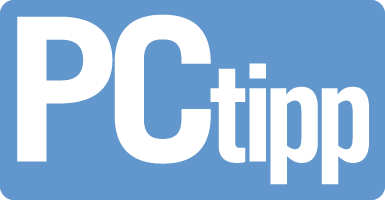
Cet article a été réalisé en collaboration avec PCtipp.
Articles associés
Vous trouverez ici d'autres articles passionnants sur ce thème.

Cinq astuces sous Android à connaître absolument
Android recèle des capacités incroyables, qui varient toutefois d’un appareil à l’autre. Nous vous présentons cinq fonctions cachées qui vous simplifieront le quotidien sous Android.
21.09.2022
Lire plus
Faites le ménage! Comment désencombrer votre Samsung Galaxy
En termes d’interface utilisateur et d’applications, les smartphones Samsung se distinguent parfois nettement des autres appareils Android. Ils sont d’ailleurs souvent livrés avec de nombreux programmes préinstallés, dont quelques «bloatwares», c’est-à-dire des logiciels à caractère publicitaire. Vous trouverez ici des conseils qui vous permettront d’épurer l’interface utilisateur et de désencombrer votre Galaxy.
25.07.2023
Lire plusCommentaires (0)
Veuillez vous connecter pour utiliser la fonction de commentaire.








